WinMerge(ウインマージ)でファイルの差分(違い)を比較する!【txtファイル、Excel、PowerPointを実践】
Summary
TLDRこの動画では、無料で使えるWindows専用のファイル比較ソフト「ウマジ」のインストール方法と基本的な使い方を紹介しています。インストール手順を解説し、テキストファイル、Excel、Word、PowerPointのファイルを比較する方法を説明しています。差分を色分け表示し、右クリックで簡単に内容をコピー・マージする機能も紹介。複数ファイルの比較やその他の便利な機能についても触れており、視聴者に役立つ内容となっています。次の動画も楽しみにしていてください、というメッセージで締めくくられています。
Takeaways
- 💻 ウマジというフリーソフトを紹介しています。複数のファイルを比較できる機能が特徴です。
- 💡 Windows専用のソフトで、仕事でスピードと確実性が求められる場面で便利です。
- 📂 テキストファイルだけでなく、ExcelやWord、PowerPointのファイルも比較可能です。
- 🚀 インストール方法が簡単で、公式サイトからダウンロードできます。日本語版も対応しています。
- 🔧 インストール中には利用承諾に同意し、言語を日本語に設定することで、日本語での利用が可能です。
- 📊 テキストファイルを比較する際は、左右にファイルをドラッグ&ドロップするだけで差分が色分けされます。
- 📈 Excelファイルの場合は、プラグインを使うことで文字化けを防ぎ、正しく表示できます。
- 🖼 PowerPointファイルの比較もExcelと同じ手順で行い、差分が色分けされます。
- 🔄 3つ以上のファイルの比較や、マージ機能なども備わっており、必要に応じて利用できます。
- 👍 初心者でも使いやすいように、基本的な比較機能の説明がなされており、動画の視聴者にグッドボタンやチャンネル登録を促しています。
Q & A
ウマジとはどんなソフトですか?
-ウマジは複数のファイルを選択して比較できるソフトで、テキストファイルだけでなく、ExcelやWord、PowerPointファイルにも対応しています。
ウマジはどのOSに対応していますか?
-ウマジはWindows専用のソフトです。
ウマジのインストール手順はどうなっていますか?
-公式サイトからウマジをダウンロードし、インストール先を確認して次に進み、デスクトップにアイコンを作成する設定を行い、最後にインストールを完了させます。
ウマジの初回起動後の言語設定はどうなっていますか?
-初回起動時には自動的に日本語表示が選択されています。
テキストファイルを比較する方法は?
-2つのテキストファイルを左と右にドラッグして、それぞれの差分が色分け表示され、必要に応じて右クリックでコピーやマージすることができます。
Excelファイルを比較する際、文字化けが発生する場合の対処法は?
-メニューのプラグインから『MS Excel』を展開して、文字化けを修正します。
PowerPointファイルの比較はどのように行いますか?
-Excelファイルと同様に、2つのファイルを選択してプラグインから『MS PowerPoint』を展開し、差分を確認できます。
ウマジの比較機能では、他にどのような操作が可能ですか?
-3つ以上のファイルを比較したり、コンフリクトマージや特定のモードでの操作が可能です。
ウマジは日本語版と本家版で違いがありますか?
-2024年現在、本家版も日本語対応しており、大きな違いはありません。
ウマジを使うメリットは何ですか?
-ファイルの差分を効率的に確認し、迅速に作業を進められる点がメリットです。特に仕事でスピードと確実さを求められる場面で有用です。
Outlines

Dieser Bereich ist nur für Premium-Benutzer verfügbar. Bitte führen Sie ein Upgrade durch, um auf diesen Abschnitt zuzugreifen.
Upgrade durchführenMindmap

Dieser Bereich ist nur für Premium-Benutzer verfügbar. Bitte führen Sie ein Upgrade durch, um auf diesen Abschnitt zuzugreifen.
Upgrade durchführenKeywords

Dieser Bereich ist nur für Premium-Benutzer verfügbar. Bitte führen Sie ein Upgrade durch, um auf diesen Abschnitt zuzugreifen.
Upgrade durchführenHighlights

Dieser Bereich ist nur für Premium-Benutzer verfügbar. Bitte führen Sie ein Upgrade durch, um auf diesen Abschnitt zuzugreifen.
Upgrade durchführenTranscripts

Dieser Bereich ist nur für Premium-Benutzer verfügbar. Bitte führen Sie ein Upgrade durch, um auf diesen Abschnitt zuzugreifen.
Upgrade durchführenWeitere ähnliche Videos ansehen

Windowsのパソコン画面を無料で録画する方法3選

【喋るAIイラスト】StableDiffusionで無制限に口パク動画を作る方法【SadTalker】

ChatGPTとCanvaを使ってショート動画を半自動化させる方法【Instagramリール/TikTok】

【必見】Snap Cameraに代わるパソコンカメラで使えるビューティーエフェクト見つけたよ!
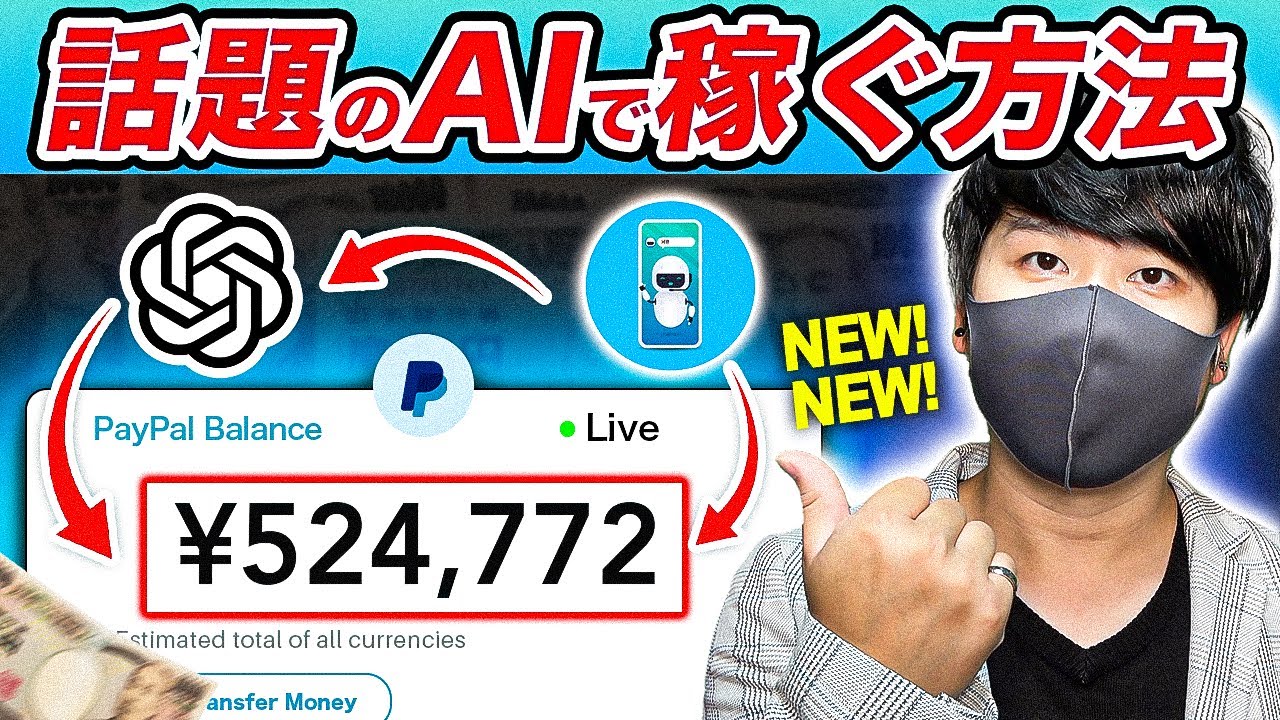
【話題のAIでお金を稼ぐ方法!ChatGPTを使った月50万円以上稼ぐ副業!】初心者でも簡単にできる副業|スマホだけで無料でお金を稼いでしまう【X SHOW#102】

画面を録画する3つの方法(画面収録 Clipchamp・PowerPoint ・Zoom・コントロールセンター)
5.0 / 5 (0 votes)
